Win11为什么不能新建文本文档?最近有用户反映这个问题,Win11是最新的电脑系统,很多用户更新升级了之后,发现很多操作和之前的系统不一样,不能新建文本文档应该怎么操作呢?就
Win11为什么不能新建文本文档?最近有用户反映这个问题,Win11是最新的电脑系统,很多用户更新升级了之后,发现很多操作和之前的系统不一样,不能新建文本文档应该怎么操作呢?就此,本篇带来了详细的解决方法,分享给大家。
Win11为什么不能新建文本文档?
方法一:
1、首先点开下面的开始菜单。
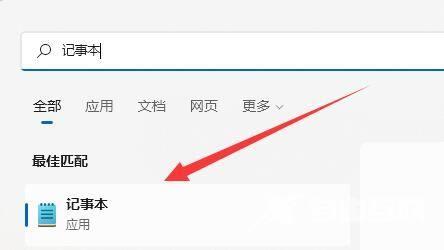
2、在上方搜索看看能不能打开记事本。
3、如果不能打开就进入开始菜单里的Microsoft Store。
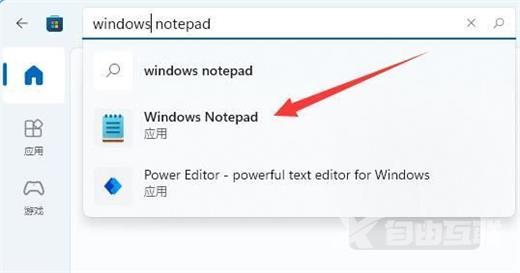
4、打开后,搜索windows notepad。
5、随后在其中获取,等待安装完成就能打开了。

方法二:
1、如果能打开记事本,那么输入以下内容:
Windows Registry Editor Version 5.00
[HKEY_CLASSES_ROOT\.txt]
@=txtfile
Content Type=text/plain
[HKEY_CLASSES_ROOT\.txt\ShellNew]
NullFile=
[HKEY_CLASSES_ROOT\txtfile]
@=文本文档
[HKEY_CLASSES_ROOT\txtfile\shell]
[HKEY_CLASSES_ROOT\txtfile\shell\open]
[HKEY_CLASSES_ROOT\txtfile\shell\open\command]
@=NOTEPAD.EXE %1
2、输入后,保存并将它改为.reg文件。
3、最后双击运行该文件,就可以新建文本文档了。
